wins10电脑显示屏字幕滚动 如何自己制作视频滚动字幕
更新时间:2023-05-24 09:48:03作者:jiang
wins10电脑显示屏字幕滚动,现在越来越多的人开始利用视频制作自己的内容,而其中一个重要的元素就是视频字幕。字幕可以使观众更易于理解,也能提升视频的专业感和受众吸引力。而对于那些使用Windows 10的用户来说,在自己的电脑屏幕上添加滚动字幕也可以很简单。接下来我们将会介绍如何自己制作视频滚动字幕,为你的内容增色不少。
如何自己制作视频滚动字幕
具体方法:
1.在桌面点击鼠标右键属性,打开屏幕保护程序
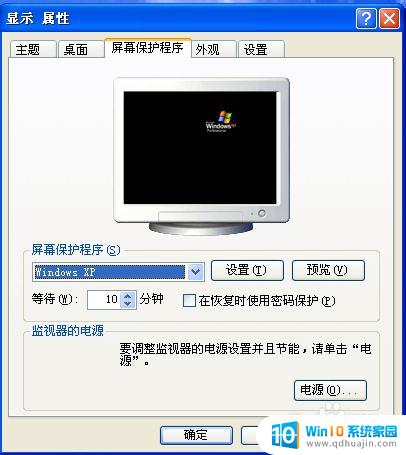
2.然后选择最后一个,字幕
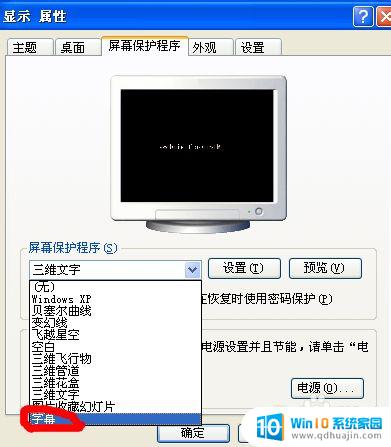
3.在点击右边的设置。
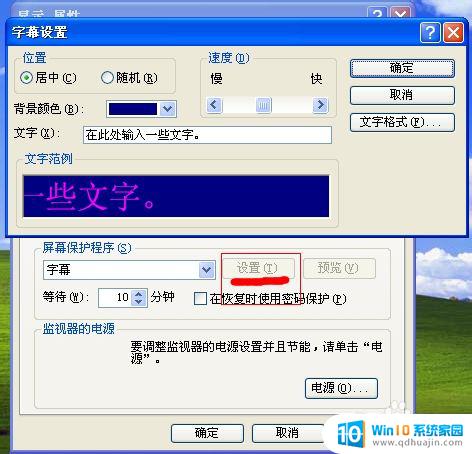
4.根据上面的属性设置你想要的效果

5.输入展示文字,和属性外,确定保存。在屏保时间可以设置为1,就是1分钟电脑没有任何操作就会展示刚才的流动字幕了!
6.最后的设置成果 整个电脑屏幕会从右到左一直滚动字幕。文字大小和背景颜色。可以根据你的需求设置。

通过本文的介绍,相信大家已经学会了如何在自己的Windows 10电脑上制作视频滚动字幕了。制作字幕可以让视频更加具有表现力和吸引力,也能够提高视频的观看体验。希望大家在以后的视频制作中能够灵活运用这一技巧,创作出更加优秀的作品。





